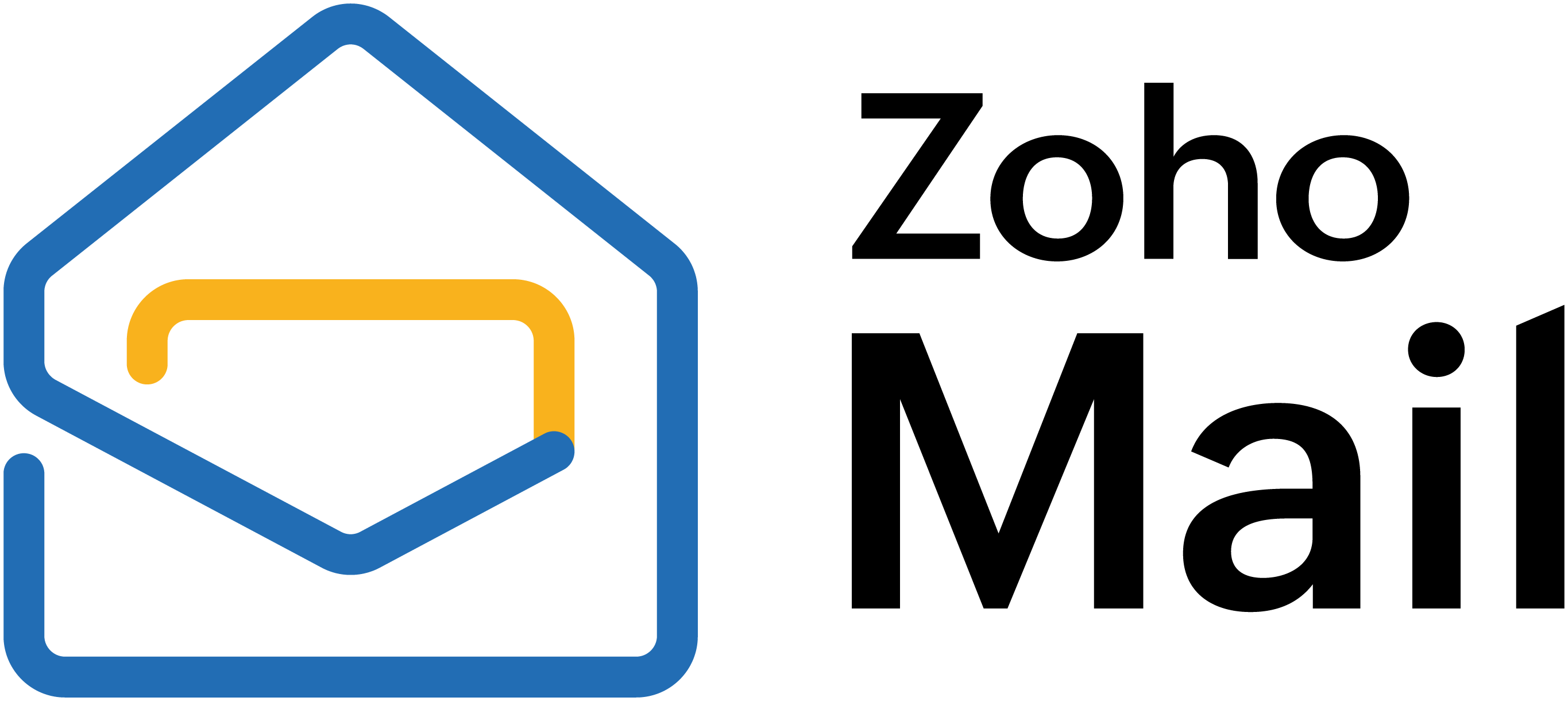Zoho Sprints 扩展程序
使用 Zoho Sprints 管理工作时,您可以直接从 Zoho Mail 创建工作项和冲刺任务。借助 Zoho Mail 中的 Zoho Sprints eWidget,您可以将邮件转换为 Zoho Sprints 中的工作项。这样,您就可以在邮箱中一目了然地查看 Zoho Sprints 项目和工作项。
Zoho Mail 中的 Zoho Sprints 扩展程序
要使用 Zoho Sprints 扩展程序,请执行以下步骤:
- 登录您的 Zoho Mail 帐户
- 单击邮箱右下角的 eWidget 图标。
- 从 eWidget 应用菜单中选择 Zoho Sprints。
- 您的 Sprints 团队将在下拉列表中列出。
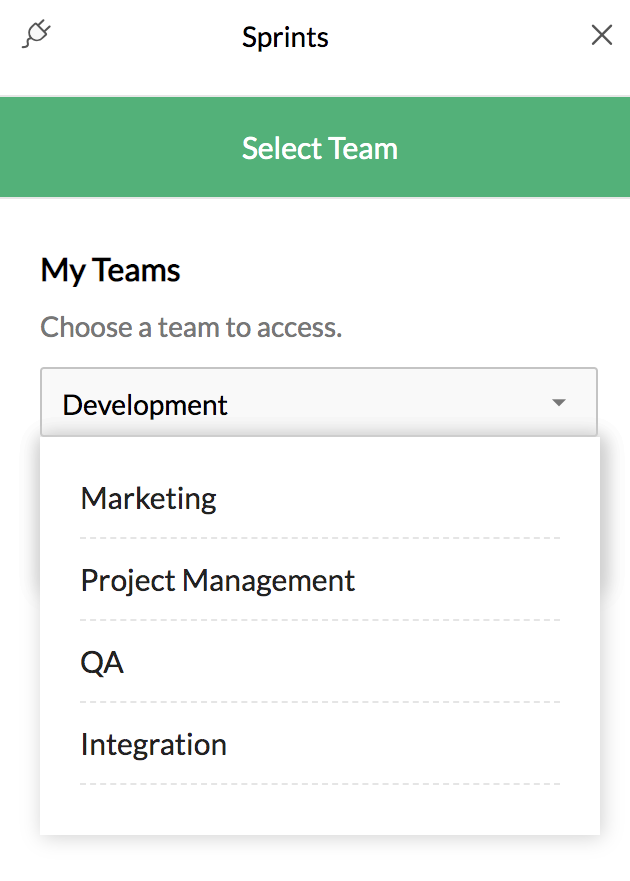
您可以直接通过 eWidget 选择门户(即团队)。选择团队后,您可以查看其中的所有项目和工作项。
在 eWidget 中使用 Zoho Sprints
您可以使用 Zoho Mail 中的 Zoho Sprints eWidget 执行以下操作:
项目
选择团队后,您可以跟踪所有项目的综合视图。
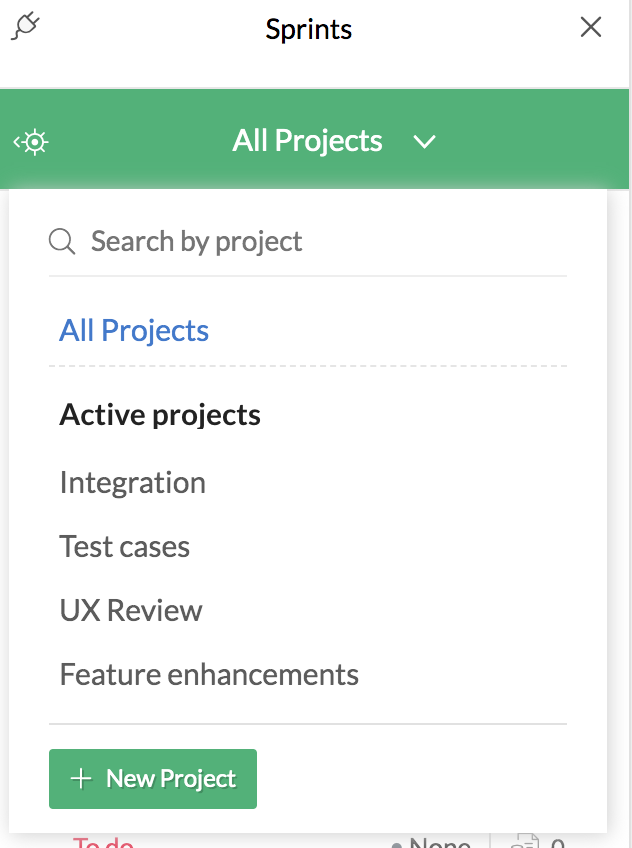
您可以在 Zoho Mail 中使用 Zoho Sprints eWidget 执行与项目相关的以下操作:
- 您可以单击所有项目下拉列表以查看全部/活跃/已存档项目的列表。
- 您可以使用下拉列表中的搜索栏搜索项目。
- 您可以通过单击 + 新项目按钮开始创建新项目。
冲刺任务
选择项目后,您可以在所选项目中查看冲刺任务,
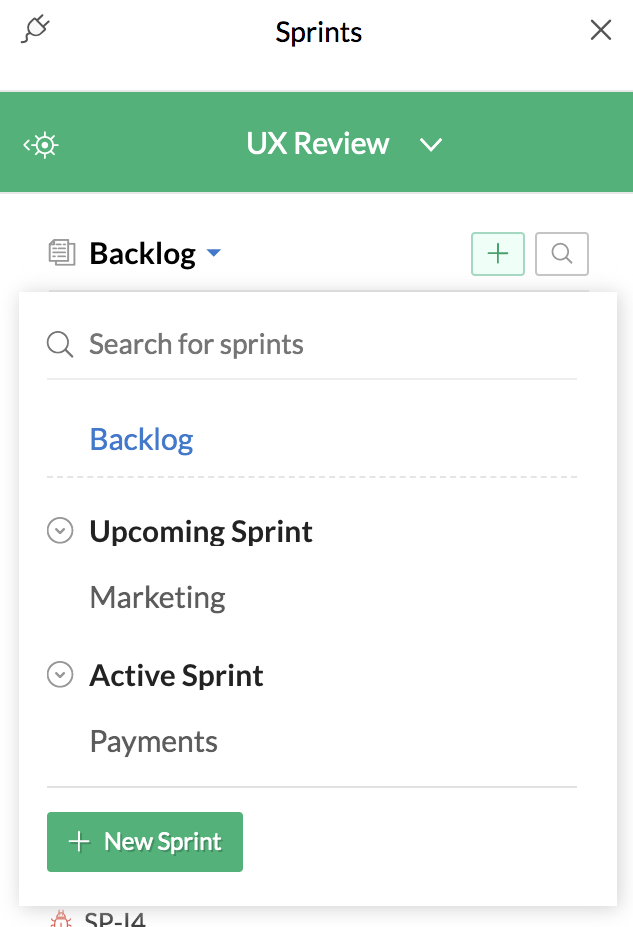
还可以使用冲刺任务执行以下操作:
- 单击积压工作下拉列表以导航到处于活动状态的积压冲刺任务和即将开始的冲刺任务。
- 使用下拉列表中的搜索栏搜索项目。
- 单击拉菜单底部的 + 新冲刺任务 按钮,开始创建新的冲刺任务。
工作项
- 单击积压工作下拉列表中的冲刺任务,查看相关工作项。
- 单击相应的卡片以查看工作项的详细信息。
- 单击右上角的搜索项按钮以搜索工作项。
- 单击下拉列表旁的添加项 + 按钮以创建工作项。
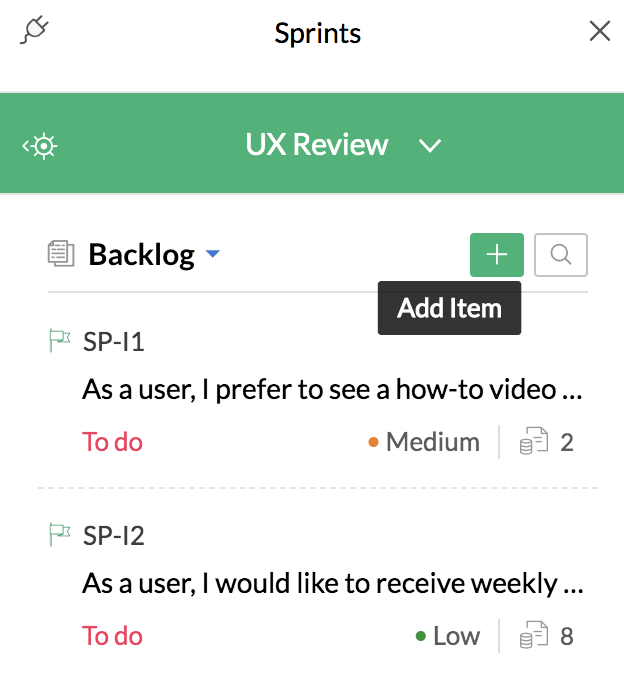
选择右上角的在 Zoho Sprints 中打开图标,直接导航到 Zoho Sprints 中的工作项。
视图
要查看项目中的所有工作项,可以选择团队视图或我的视图。
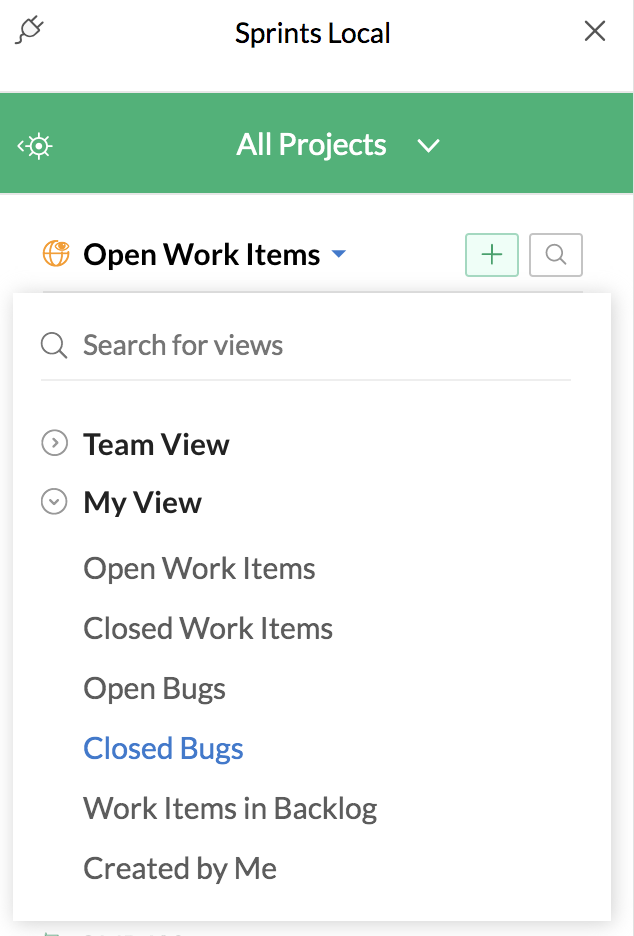
- 导航到所有项目下拉菜单。
- 单击打开工作项。您将看到两个默认视图。
- 团队视图 - 列出门户的各项目的所有工作项。
- 我的视图 - 列出分配给您的所有工作项。
您可以通过搜索栏搜索特定视图。例如,如果您要查看各项目中分配给您的所有未结 bug,则可以输入未结 Bug,然后从我的视图中进行选择,(或者)如果您要查看团队中的所有最近报告的 Bug,则可以在搜索栏中输入相应内容,然后从团队视图中进行选择。
注意:
团队视图和我的视图仅适用于 Zoho Sprints 的付费用户。
将电子邮件转换为工作项
- 打开 Zoho Sprints eWidget,然后单击任意电子邮件。
- 单击添加项按钮。电子邮件的详细信息(包括附件)将根据上下文添加到工作项中。
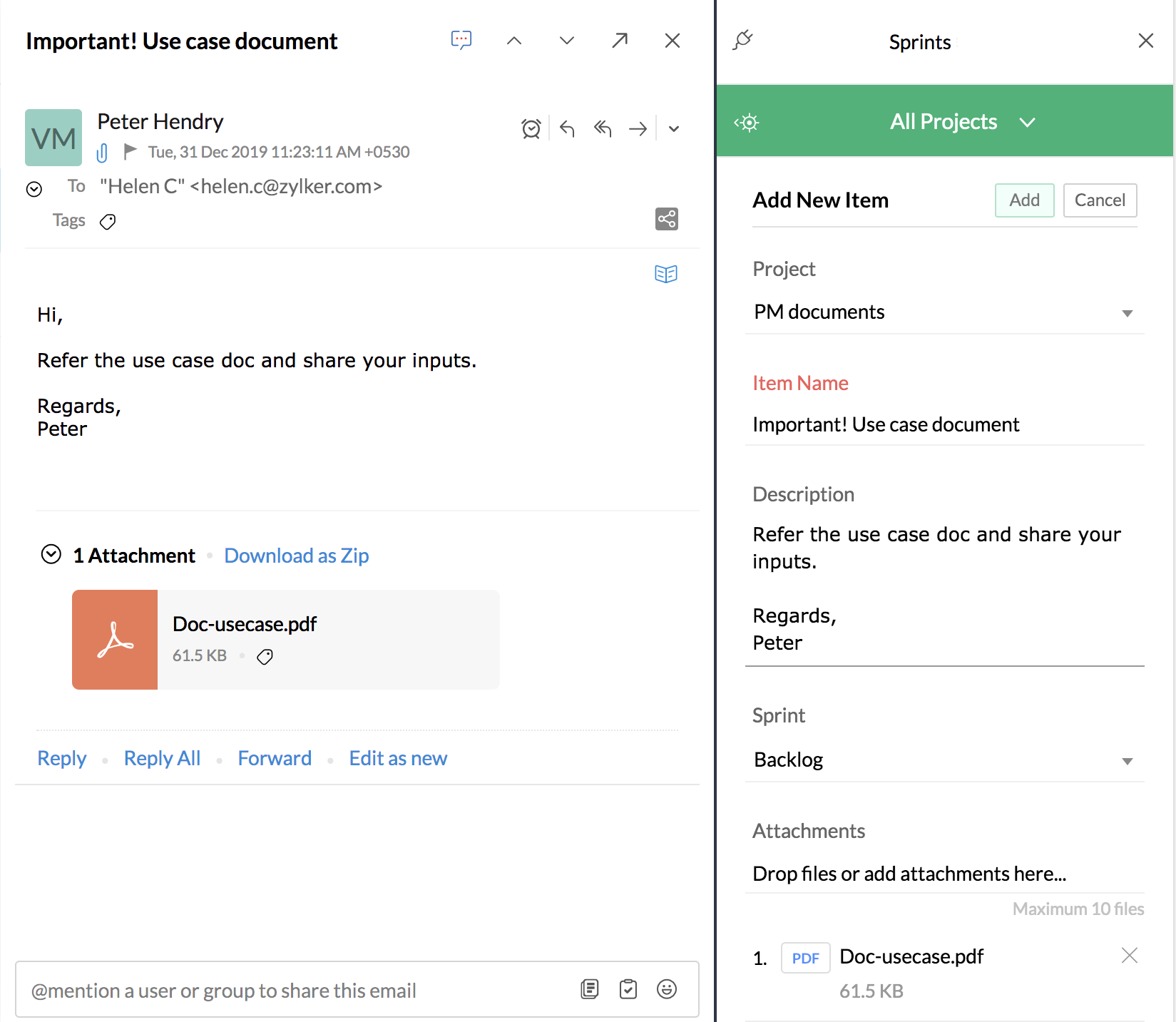
- 电子邮件主题将添加为工作项名称
- 电子邮件正文将添加为工作项描述
- 从项目下拉列表中选择要在其中添加工作项的项目,然后单击添加。